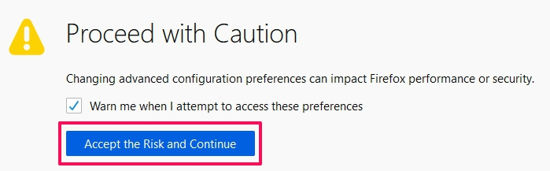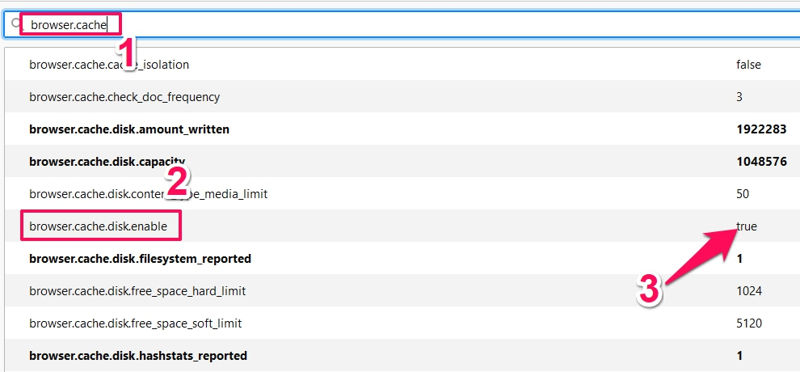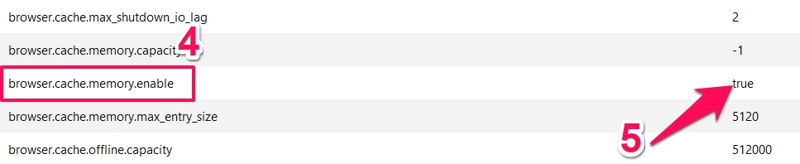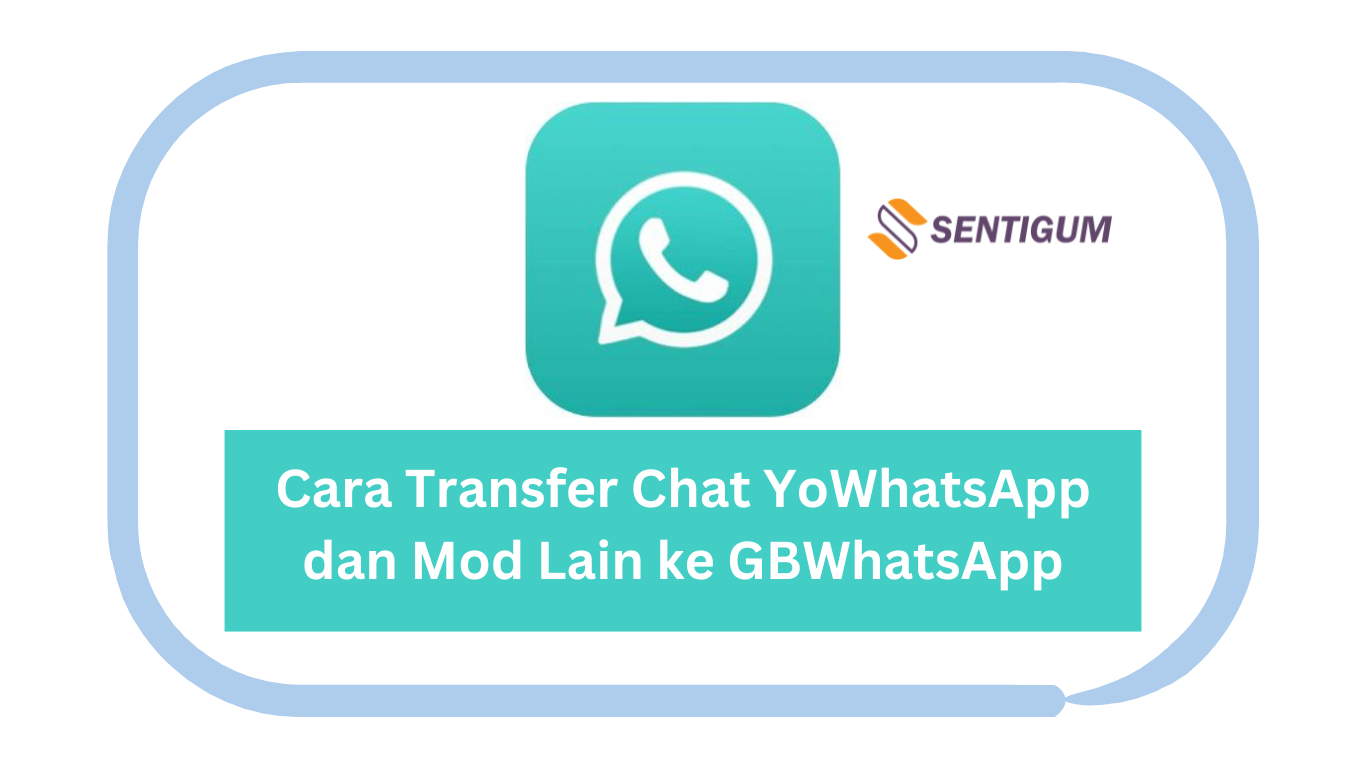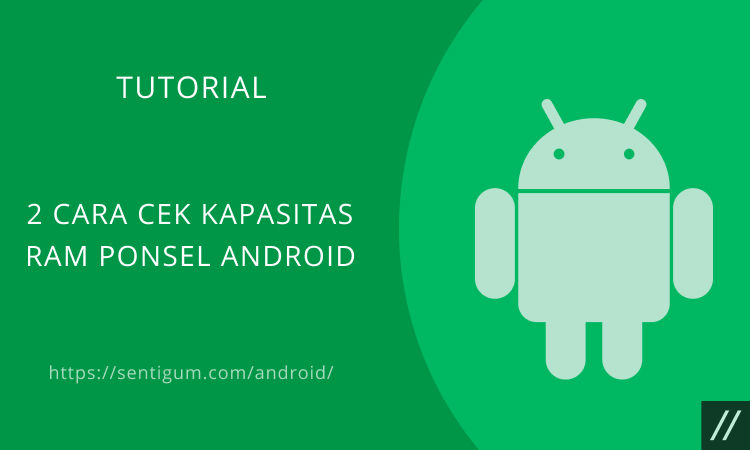Mozilla Firefox merupakan salah satu browser yang memiliki jumlah peminat tinggi.
Walaupun browser paling populer dan paling banyak digunakan sekarang ini adalah Google Chrome, namun tetap banyak yang menggunakan Mozilla Forefox.
Nah, di kesempatan kali ini kita akan membahas tentang cara untuk menonaktifkan sistem cache Mozilla Firefox.
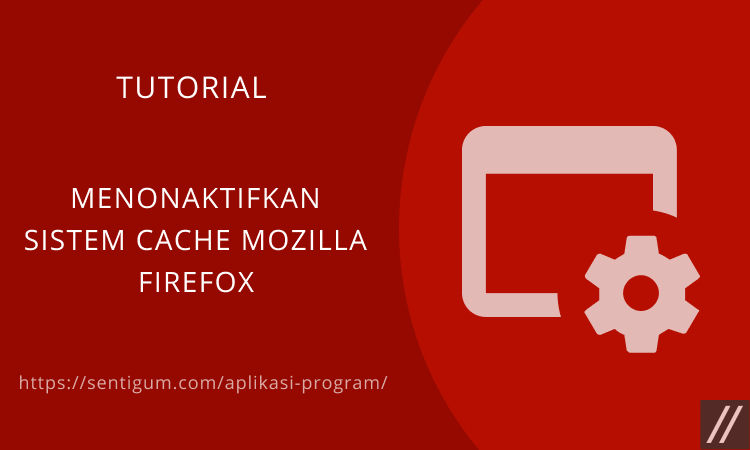
Kita menyadari bahwa setiap browser, tak terkecuali Mozilla Firefox memiliki sistem cache yang aktif secara default untuk meningkatkan performa.
Sistem cache ini akan secara otomatis akan menyimpan file statis dari setiap website yang diakses. File statis yang dimaksud adalah CSS, JavaScript dan mungkin termasuk file gambar.
Cara Nonaktifkan Sistem Cache di Mozilla Firefox
Menonaktifkan sistem cache pada browser tentu akan berguna bagi Anda yang sedang mengembangkan sebuah website atau bagi para pekerja front-end developer.
Karena sistem cache browser dinonaktifkan, setiap perubahan pada file statis yang kita buat dapat langsung dieksekusi oleh browser.
Berikut cara menonaktifkan sistem cache di browser Mozilla Firefox.
- Langkah pertama di bilah alamat, ketik
about:config.
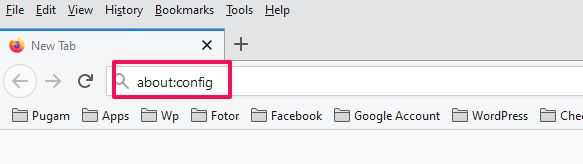
- Jika muncul pesan peringatan Procced with Caution, klik saja Accept the Risk and Continue.

- Langkah selanjutnya dalam cara menonaktifkan sistem cache Mozilla Firefox yaitu ketik browser.cache di kotak pencarian. Temukan bagian browser.cache.disk.enable. Ubah nilainya menjadi false.

- Selanjutnya temukan bagian browser.cache.memory.enable. Ubah nilainya menjadi false.

- Untuk mengaktifkan kembali sistem cache, lakukan langkah yang sama dan ubah kembali nilai kedua parameter di atas menjadi true.
Cara Hapus Cache Firefox Android
Bagi pengguna advance, hal menghapus cache yang ada di Firefox merupakan hal yang tentunya mudah untuk dilakukan.
Namun ada juga sebagian pengguna yang masih pemula dan baru saja menggunakan Firefox mengalami kesulitan dalam hal tersebut.
Sebenarnya cache sendiri berguna agar bisa meningkatkan kecepatan pada saat kita membuka suatu aplikasi atau situs yang sebelumnya pernah dikunjungi.
Namun ada juga beberapa kasus, terutama untuk device dengan resource yang terbatas di mana cache yang menumpuk sering dijadikan sebagai “kambing hitam” mengenai performa perangkat keseluruhan.
Terdapat dua jenis cache yang pada poin ini akan kita hapus, yaitu cache di browser Firefox seperti data-data situs yang sebelumnya pernah dikunjungi pengguna.
Dan cache yang kedua yaitu yang dibuat oleh Android untuk aplikasi Firefox dengan tujuan mempercepat Firefox ketika dijalankan pertama kali.
1. Cara Menghapus Cache pada Browser Firefox
Untuk cara yang pertama ini tentu sangat mudah untuk dilakukan, berikut langkah-langkahnya:
- Langkah pertama jalankan terlebih dahulu aplikasi Firefox yang ada di hp Anda.
- Setelah itu klik tombol Option yang lokasinya ada di pojok kanan atas.
- Klik menu Setting atau Pengaturan.
- Scroll atau gulir hingga menemukan opsi Clear private data.
- Setelah itu Anda bisa memilih mana data yang ingin dihapus. Untuk tutorial ini kita akan menghapus cache maka klik opsi cache. Namun bagi Anda yang merasa perlu untuk melakukan penghapusan data yang lain seperti riwayat pencarian, riwayat peramban, dan lain sebagainya maka hanya perlu beri tanda centang di Clear Data.
- Selesai, mudah kan?
2. Cara Menghapus Cache Aplikasi Firefox
Untuk cara yang kedua ini berfungsi untuk menghapus cache yang ada di aplikasi Firefox-nya ya, jadi bukan pada browser.
Jadi jika di cara ini maka cache yang ada di browser memang masih tersisa ya, kecuali jika Anda telah menerapkan cara yang pertama tadi.
Berikut ini beberapa langkah yang bisa Anda terapkan, antara lain:
- Langkah pertama Anda bisa menjalankan menu di hp dan cari menu Apps atau App Management
- Setelah itu cari dan temukan aplikasi Firefox.
- Klik menu Storage atau penyimpanan.
- Dan terakhir silakan klik Clear Cache.
Fungsi Cache
Selama ini sebagian besar pengguna menganggap cache sebagai hal yang negatif, tapi apakah Anda mengetahui bahwa cache sendiri memiliki fungsi yang beragam lho.
Di bawah ini kami jelaskan mengenai apa saja fungsi serta manfaat cache untuk suatu browser dan juga aplikasi dalam pembahasan menonaktifkan sistem cache Mozilla Firefox.
1. Loading Data jadi Lebih Cepat
Fungsi yang pertama dari cache adalah bisa meningkatkan kecepatan pada loading browser atau aplikasi.
Tentunya cache membuat proses dari kerja browser serta aplikasi jadi lebih melesat, berbagai data penting dari aplikasi atau suatu situs web akan tersimpan di dalam penyimpanan internal perangkat.
Sehingga pada saat Anda mengaksesnya lagi maka perangkat pun akan mengambil data apa yang dibutuhkan.
Proses cache juga terbilang jauh lebih cepat dibandingkan dengan download data dari server. Coba saja Anda bayangkan jika setiap permintaan data Anda perlu mengambil dari server.
Proses loading aplikasi atau situs web akan jadi lebih lambat, belum lagi jika terdapat beragam data yang perlu di-download sedangkan kecepatan internet yang Anda miliki terbatas sehingga membuat waktu loading browser atau aplikasi jadi memakan waktu yang lebih lama.
2. Menghemat Kuota
Fungsi yang kedua ini sangat penting lho, karena data yang dibutuhkan tersimpan pada perangkat sehingga browser atau aplikasi tidak perlu mengunduhnya lagi di server.
Tidak hanya dapat membuat loading jadi lebih cepat, proses pada cache juga bisa menghemat kuota internet yang Anda punya.
Apalagi untuk perangkat hp yang mana aplikasi akan terus aktif, tanpa adanya cache maka pemakaian kuota internet jadi lebih boros.
3. Akses Konten Tanpa Internet (Offline)
Cache membuat aplikasi dapat diakses tanpa internet alias offline, ketika koneksi internet terputus secara tiba-tiba Anda tidak perlu khawatir karena masih bisa mengakses aplikasi serta data terakhir yang tersimpan menjadi cache.
Contohnya saja seperti konten video yang telah loading dan ada beberapa gambar yang bisa terlihat.
Kekurangan Cache
Di samping kelebihan yang dimiliki, cache juga punya beberapa kekurangan, walaupun cache adalah proses yang penting ketika kita menggunakan aplikasi dan browser.
Berikut ini beberapa kekurangan dari cache:
1. Boros Storage Perangkat
Perlu diketahui bahwa jika Anda semakin sering menggunakan aplikasi atau semakin banyak situs web maka cache yang tersimpan di storage perangkat juga semakin banyak.
Walaupun cache memiliki ukuran yang kecil, namun jika semakin banyak dan bertumpuk malah bisa membuat storage di PC, laptop, atau hp jadi penuh.
2. Membuat Aplikasi Lemot
Kekurangan yang kedua adalah cache bisa membuat aplikasi jadi lemot. Karena cache yang semakin menumpuk di perangkat sering menjadi error atau corrupt.
Aplikasi akan lebih lambat prosesnya dan terjadi kesalahan pada saat loading aplikasi yang diminta.
Sedangkan corrupt di cache bisa membuat aplikasi atau browser gagal ketika memuat data, berhenti bekerja, dan juga mengalami error.
3. Rentan Diretas
Proses dari cache merupakan jalan masuk untuk meretas atau hack data pribadi dan perangkat Anda.
Cache yang ada di aplikasi atau situs web terkadang berisikan berbagai informasi rahasia dan sensitif, ini berarti cache dapat dimanfaatkan oleh hacker untuk mengambil data autentikasi atau informasi pengguna.
Selain itu cache juga dapat digunakan oleh pengguna lain agar mereka bisa mengetahui apa saja situs yang sering Anda kunjungi.
Kesimpulan
Jika Anda ingin menonaktifkan sistem cache pada Firefox, jangan ragu menerapkan cara menonaktifkan sistem cache Mozilla Firefox yang telah kami jelaskan di atas, selamat mencoba!
Baca Juga:
- Membersihkan Cache Browser Mozilla Firefox
- Cara Otomatis Hapus Cookies Firefox Saat Menutup Browser
- Cara Membersihkan Cache dan History Firefox Lewat Shortcut
- Cara Impor Bookmarks Firefox di Google Chrome
- Cara Impor Bookmarks Google Chrome di Firefox
- Cara Hard Refresh di Semua Browser PC dan Ponsel
- Cara Hapus Cache Browser Internal Facebook